使用Android studio编写一个小的jni程序
1.简单介绍一下NDK和JNI
- NDK:NDK是Native Development Kit的缩写,是Google提供的一套工具集,可以让你其他语言(C、C++或汇编)开发 Android的 JNI。NDK可以编译多平台的so,开发人员只需要简单修改 mk 文件说明需要的平台,不需要改动任何代码,NDK就可以帮你编译出所需的so库。
- JNI:JNI是Java Native Interface的缩写,它提供了若干的API实现了Java和其他语言的通信(主要是C&C++)
2.打开Android Studio配置ndk路径(或者下载ndk)
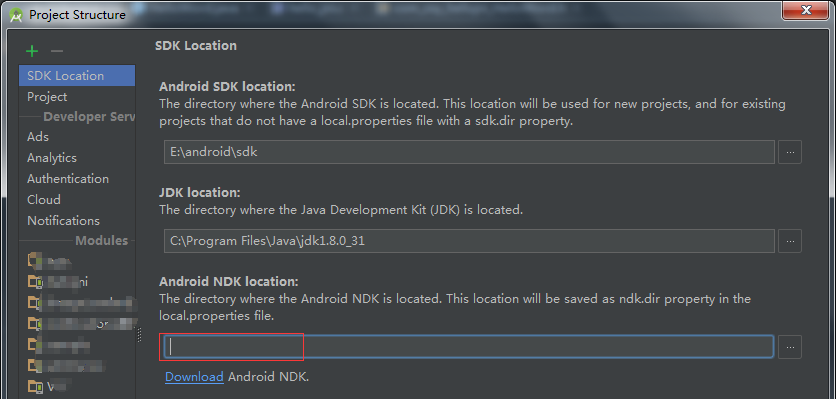
3.创建一个类并定义两个native方法如下图:
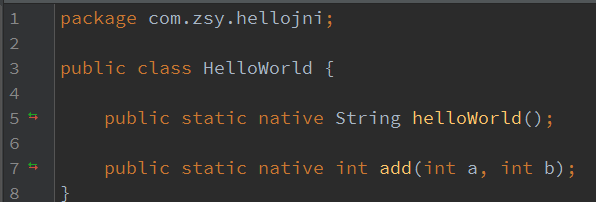
4.使用javac命令将HelloWorld.java进行编译,然后使用javah -jni命令编译获取jni所需要的头文件
进入到文件所在的位置,执行javac。
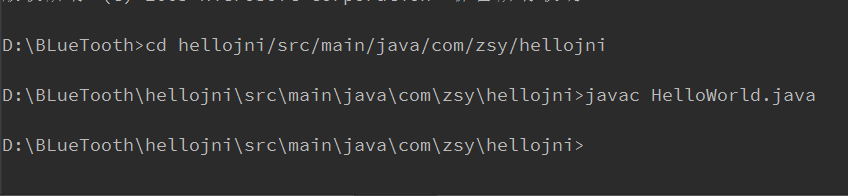
这里需要注意的是,我们需要退后到如下图目录执行javah -jni命令,命令javah -jni 包名.类名
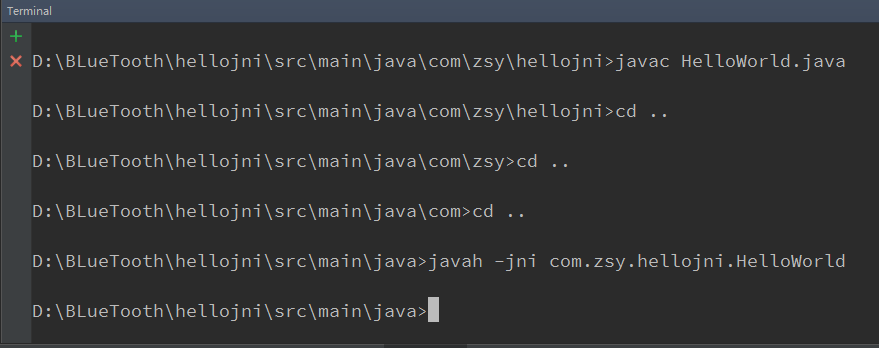
这里获取头文件会有很多坑,如果提示错误: 找不到'com.zsy.hellojni.HelloWorld' 的类文件。可以试下这个命令 javah -classpath . -jni 包名.类名。编译成功没有遇到坑的话,你就可以在···\src\main\java目录下看到一个.h文件
5.接下来在项目中创建一个jni目录,并将刚生成的.h文件剪切至这个目录
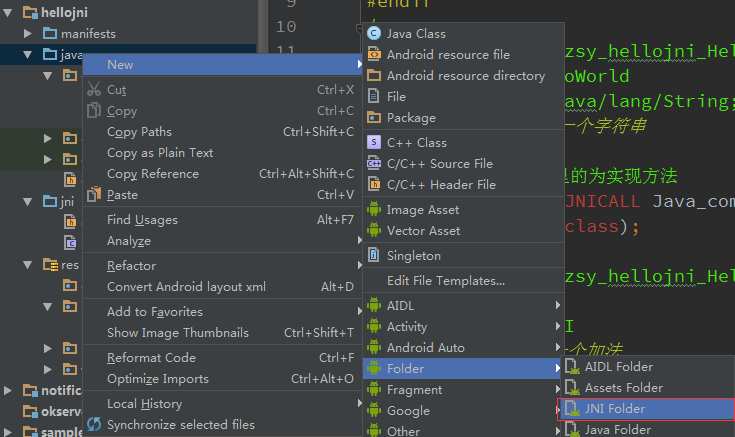
6.我们先来查看一下这个.h文件的内容。这里面用java的概念来说就相当于接口内的抽象方法,需要我们创建.c文件来实现这些方法同时也就将我们的定义的native方法实现了
/* DO NOT EDIT THIS FILE - it is machine generated */
#include <jni.h>
/* Header for class com_zsy_hellojni_HelloWord */
#ifndef _Included_com_zsy_hellojni_HelloWord
#define _Included_com_zsy_hellojni_HelloWord
#ifdef __cplusplus
extern "C" {
#endif
/*
* Class: com_zsy_hellojni_HelloWorld
* Method: helloWorld
* Signature: ()Ljava/lang/String;
* TODO: 返回一个字符串
*/
//相当于Interface里的抽象方法
JNIEXPORT jstring JNICALL Java_com_zsy_hellojni_HelloWorld_helloWorld
(JNIEnv * env, jclass);
/*
* Class: com_zsy_hellojni_HelloWorld
* Method: add
* Signature: (II)I
* TODO: 做一个加法
*/
JNIEXPORT jint JNICALL Java_com_zsy_hellojni_HelloWorld_add
(JNIEnv * env,jclass , jint , jint);
#ifdef __cplusplus
}
#endif
#endif
7.我们在jni目录下创建一个hello_jni.c文件来实现.h文件中的抽象方法
//自己创建一个c文件,实现自己定义的native方法,也就是.h文件中的方法
//引入自己生成的.h头文件
#include <com_zsy_hellojni_HelloWord.h>
//返回一个字符串
JNIEXPORT jstring JNICALL Java_com_zsy_hellojni_HelloWorld_helloWorld
(JNIEnv *env, jclass jobj) {
return (*env)->NewStringUTF(env,"HelloWorld 我是用jni调用出来的字符串");
}
//返回 a+b的结果
JNIEXPORT jint JNICALL Java_com_zsy_hellojni_HelloWorld_add
(JNIEnv *env, jclass jobj, jint a, jint b){
return a+b;
}
8.接下来我们在build.gradle中添加ndk配置
defaultConfig {
//...
ndk {
moduleName "Hello"//指定生成的so文件名
abiFilters "armeabi", "armeabi-v7a", "x86"//cpu的类型
}
}
9.将项目rebuild过后我们在./build就能看到生成的so文件了

10.现在我们就可以在MainActivity中调用那两个native方法了
static {
//名字必须和build.gradle中的moduleName一致
System.loadLibrary("hello");
}
TextView textView = (TextView) findViewById(R.id.tv);
String s = HelloWorld.helloWorld();
int add = HelloWorld.add(3, 66);
textView.setText(s+"\n"+"我是一个加法: "+add);
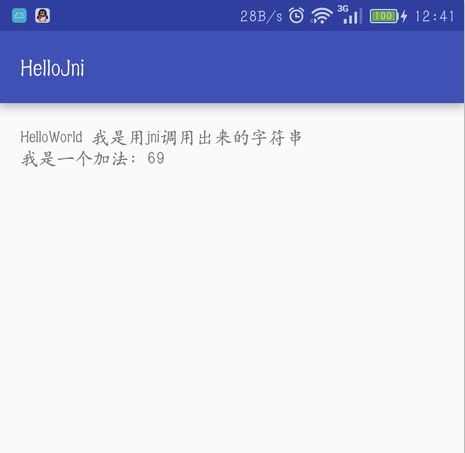
到这里一个简单的jni程序就写好了
总结
以上所述是小编给大家介绍的使用Android studio编写一个小的jni程序,希望对大家有所帮助,如果大家有任何疑问请给我留言,小编会及时回复大家的。在此也非常感谢大家对我们网站的支持!
您可能感兴趣的文章:
- 记录Android studio JNI开发的三种方式(推荐)
- 详解AndroidStudio JNI +Gradle3.0以上JNI爬坑之旅
- Android Studio开发之 JNI 篇的简单示例
- Android Studio中导入JNI生成的.so库的实现方法
- 浅谈Android Studio JNI生成so库
赞 (0)

